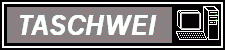|
Kapitel 3 - Sektion 1: Was sehe ich, wenn ich mich angemeldet habe?
Nun haben wir uns angemeldet, und sehen einen blauen Bildschirm mit einigen Bildern, sogenannten Icons. Das ganze sieht in etwa wie folgt aus: Bild 1
Wir sehen dort in der Regel das Icon "Arbeitsplatz". Wenn wir dort mit einem doppelten Klick auf die linke Maustaste drücken, sehen wir eine Auflistung von Laufwerken. Als erstes ist mit "C:" unsere Festplatte zu finden. Darüber hinaus ist noch das CD-Laufwerk aufgeführt, das, je nach Anzahl der installierten Festplattenpartitionen den Buchstabe "D:", "E:", oder "F:" hat. Wenn in dem CD-Laufwerk keine CD oder DVD liegt, kann auf das Laufwerk nicht zugegriffen werden. Der Computer bringt eine Fehlermeldung.
Dann sehen wir noch ein Icon "Papierkorb". Hierhin verschieben wir Dateien, die wir löschen wollen. Wie in einem echten Papierkorb bleiben die Dateien so lange dort, bis dieser geleert wird. Ist er noch nicht geleert, kann man die Dateien wiederherstellen, ist er geleert, sind die Daten weg.
Dann gibt es noch ein Icon "Internet Explorer". Das ist ein sogenannter Browser, mit dessen Hilfe wir Internetseiten anschauen können.
Ganz unten rechts finden wir eine Uhr. Diese wird in der Regel, wenn nichts verändert wurde, einmal in der Woche mit der Internetzeit synchronisiert. Synchronieren heißt abgleichen, vereinheitlichen.
|